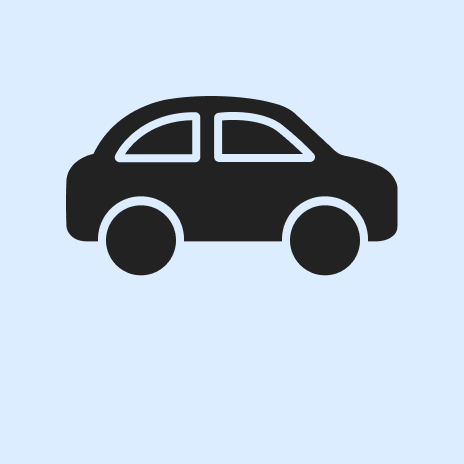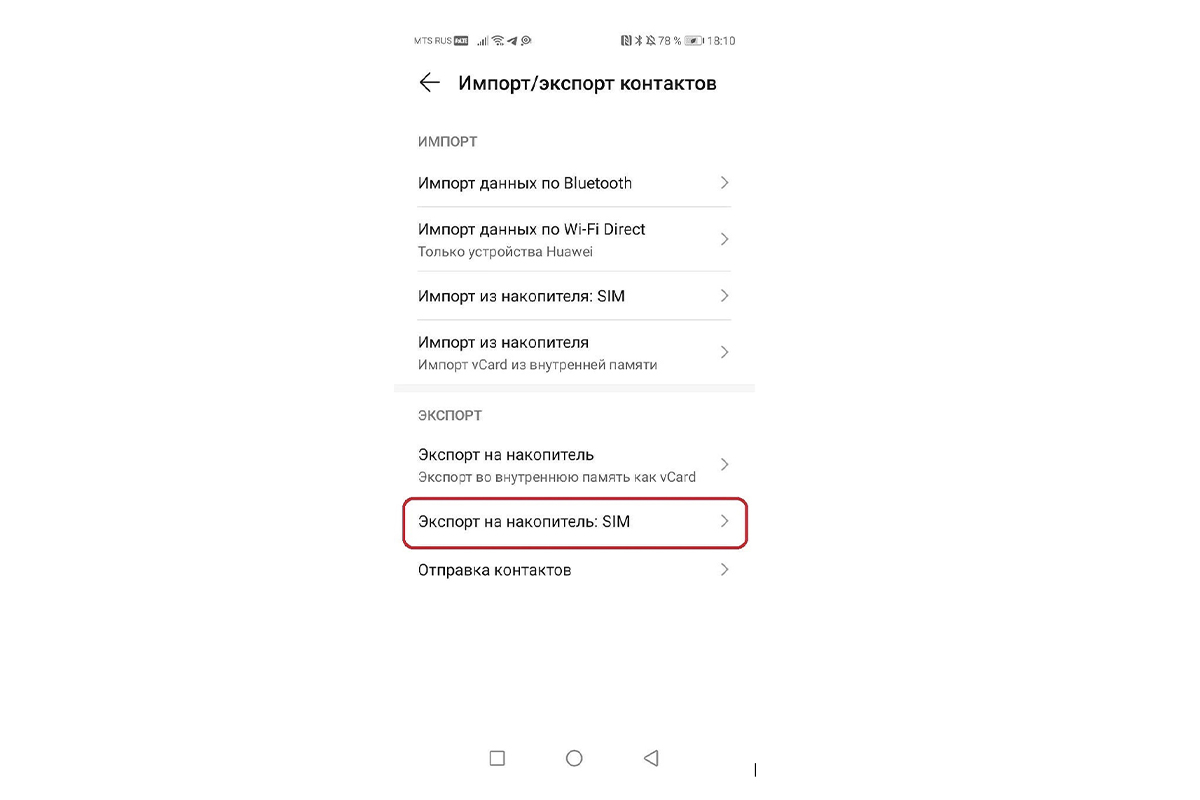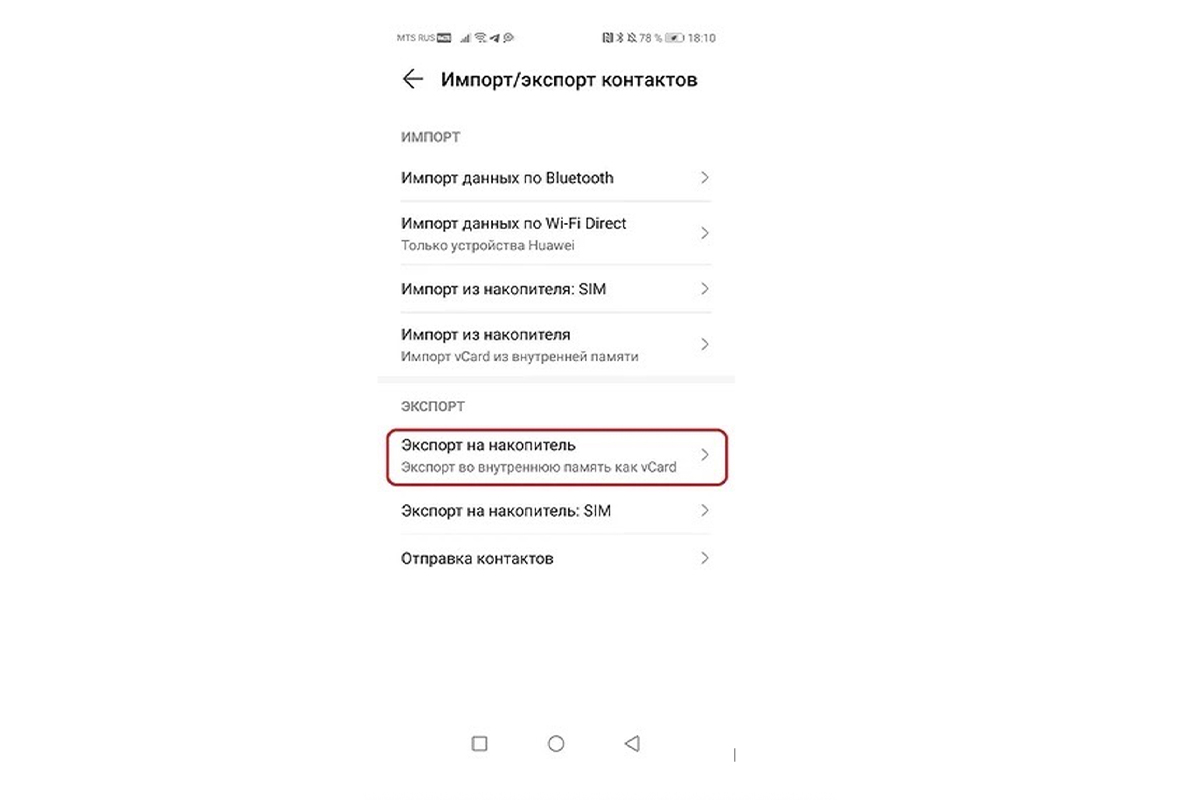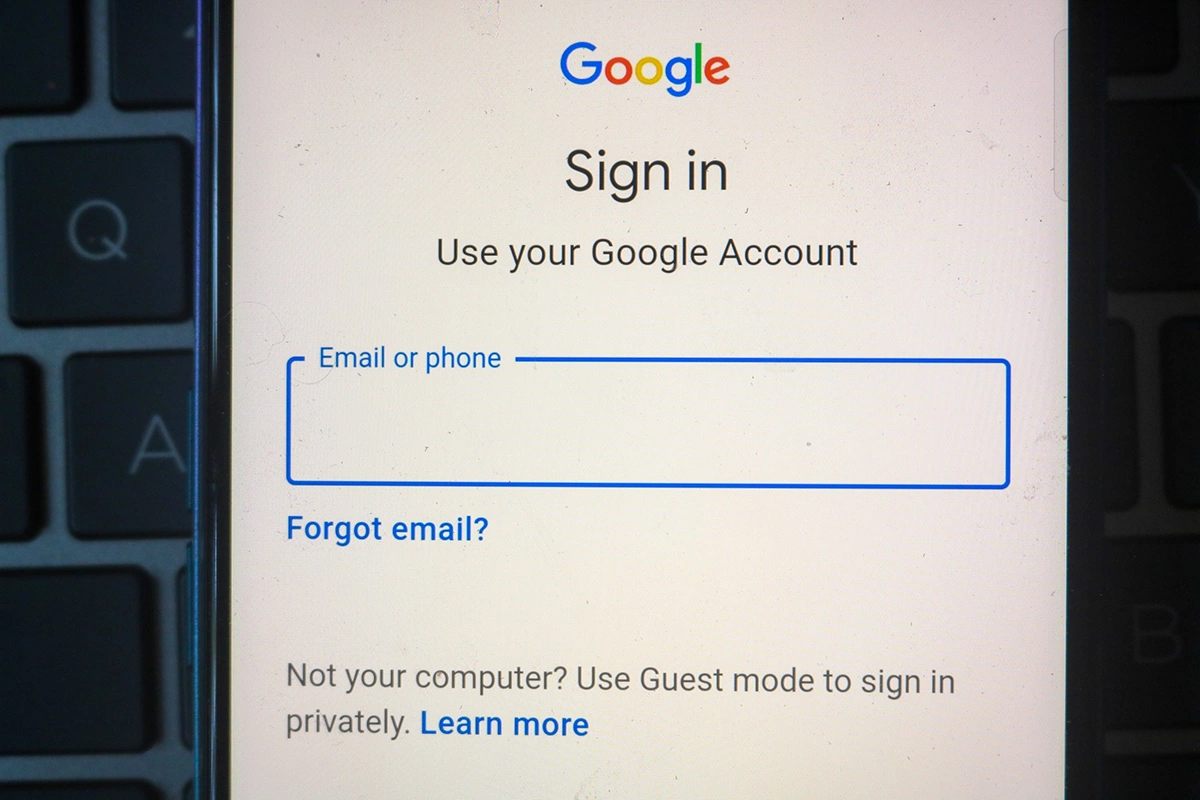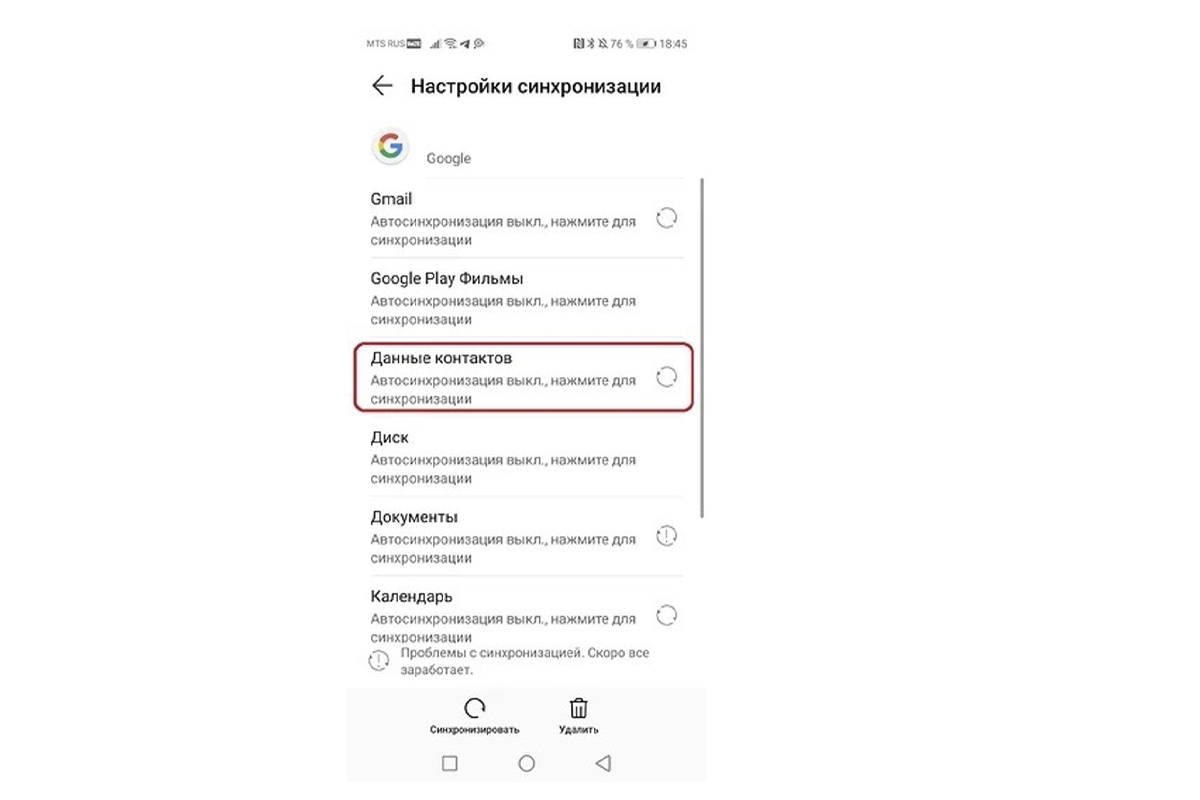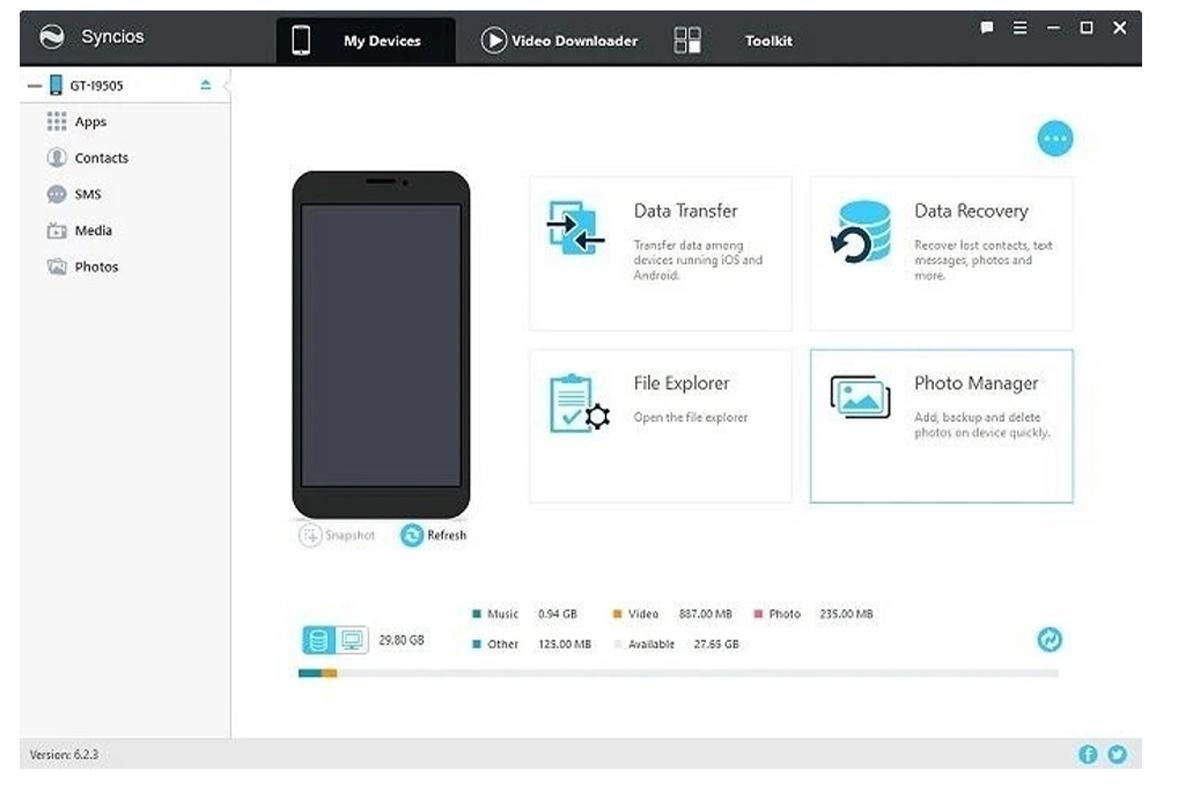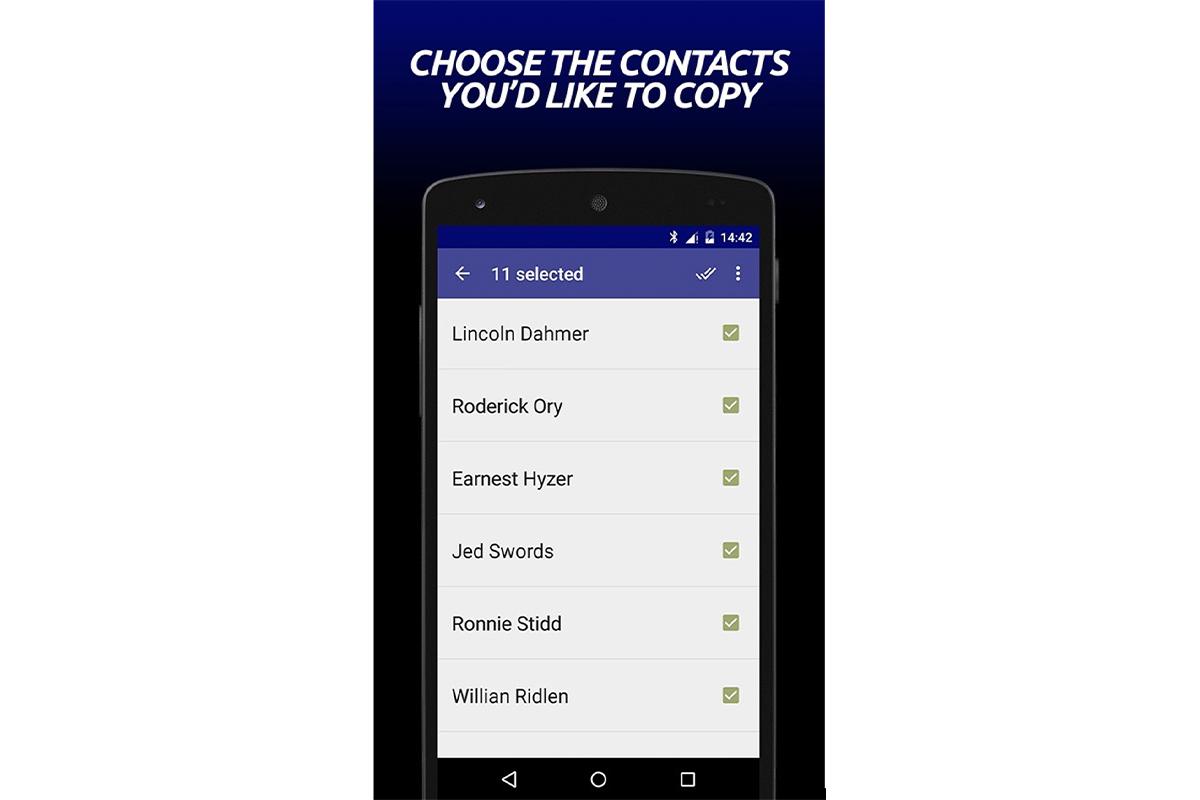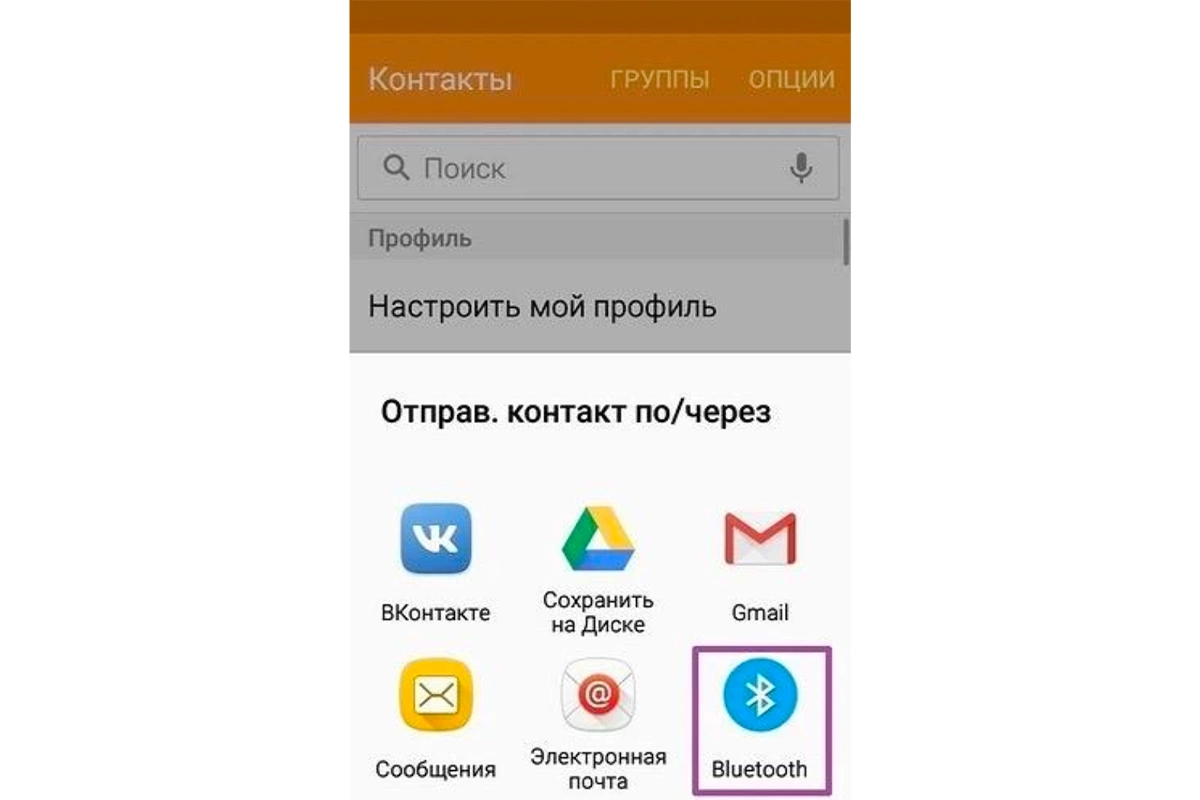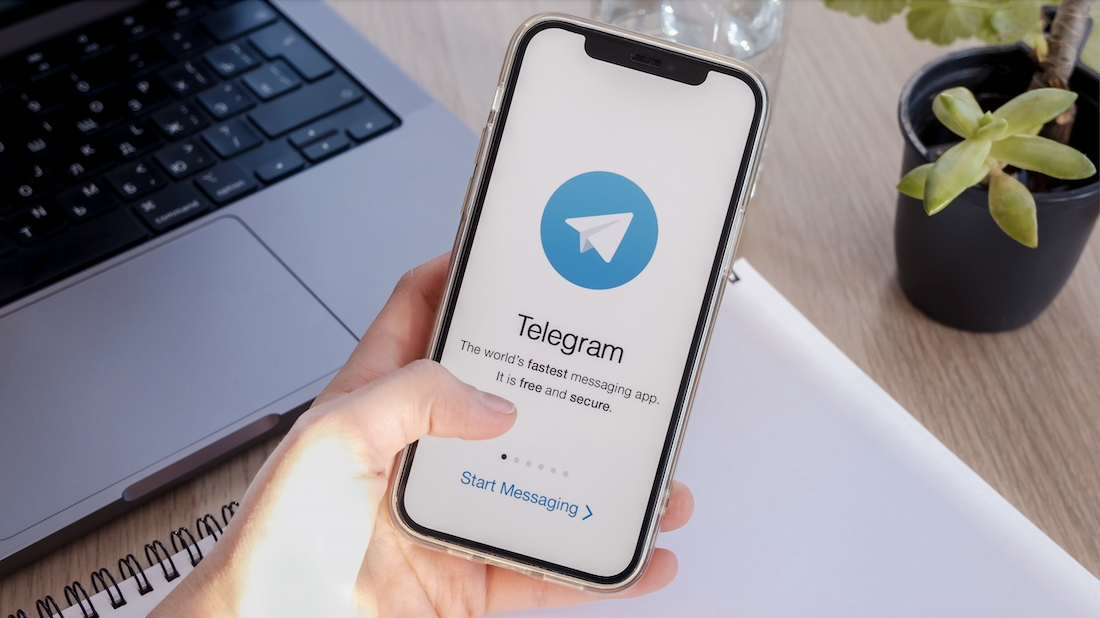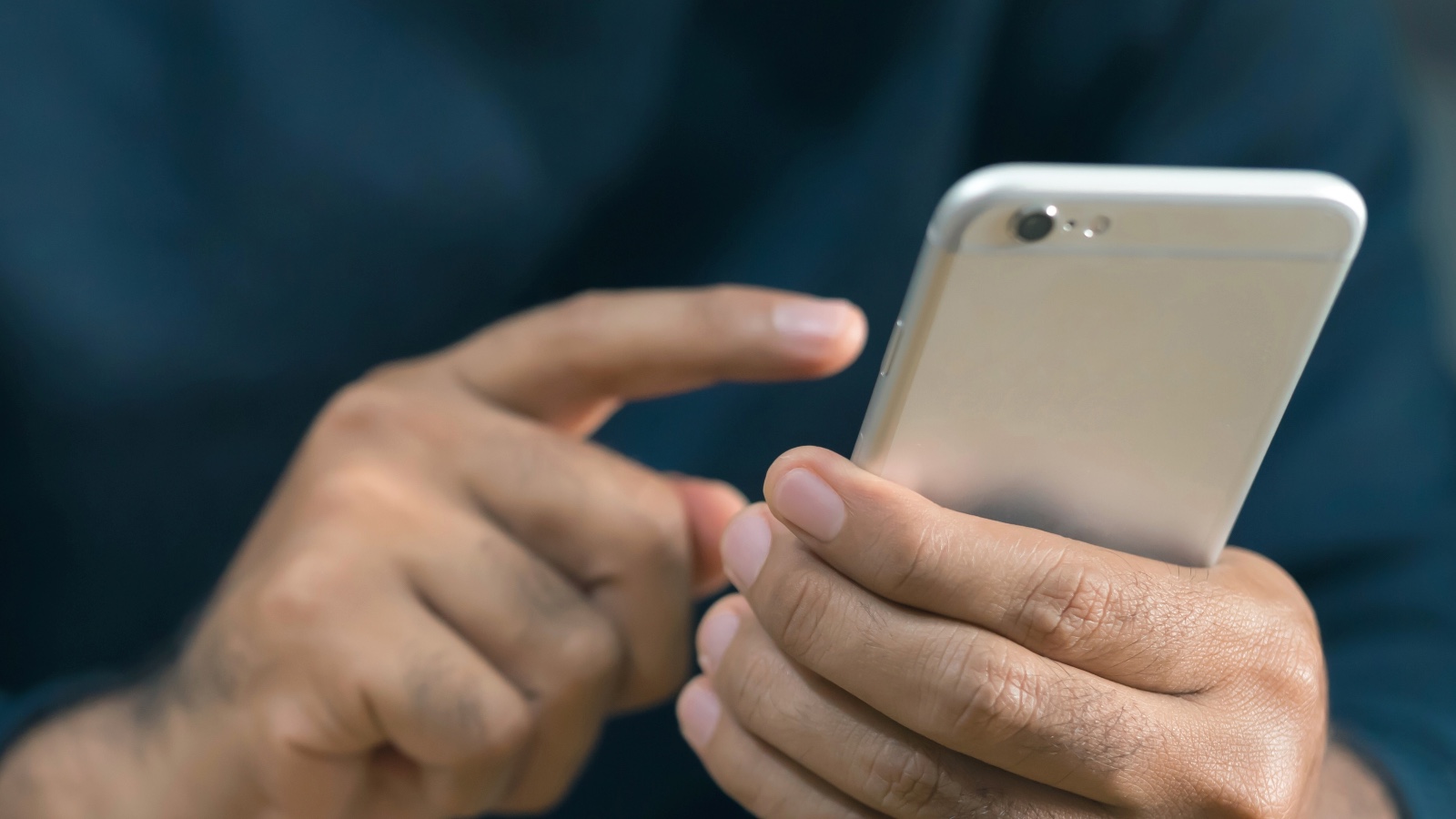Как перенести контакты с Android на Android
. 5 способов переноса контактов
Первый вопрос, который встает после покупки нового смартфона, как сохранить и перенести все контакты. В телефонной книге могут быть сотни записей, и лишиться их не хочется. Рассказываем об основных способах, как перебросить контакты с одного гаджета Android на другой, чтобы ничего не потерялось.
Содержание
Через SIM-карту
Один из первых способов сохранения контактов, который использовали, когда все сохранялось только на симку
Переброска телефонной книги на новый гаджет через SIM-карту остается актуальной, если у вас сравнительно небольшое количество номеров: память SIM обычно ограничена примерно двумя сотнями записей [1], [2]. Как перенести контакты с помощью SIM-карты:
- Откройте «Контакты» на старом устройстве, перейдите в раздел настроек и выберите раздел «Импорт и экспорт».
- В меню экспорта есть возможность сохранить записи прямо на SIM-карту. Процесс займет считаные секунды. Для этого выберите соответствующую опцию.
- Далее достаточно переставить SIM в новый смартфон и выполнить обратное действие — импортировать данные в память телефона.
Этот метод прост и надежен, он не требует интернета и дополнительных приложений. Но у него есть очевидное ограничение: если телефонная книга насчитывает сотни записей с фотографиями, электронными адресами и комментариями, значительная часть информации будет утрачена.
Через карту памяти
Способ не подойдет, если в новом устройстве нет слота для карты памяти
Когда контактов слишком много, стоит использовать microSD. Здесь принцип, похожий с переносом через симку, но данные сохраняются не в ограниченный внутренний блок памяти, а в отдельный файл. Преимущество метода в том, что переупаковывается больше информации: не только имя и номер, но и электронная почта, заметки, фотографии [1], [2]:
- Откройте на старом устройстве настройки контактов.
- Далее выберите «Экспорт на накопитель» и дождитесь создания файла.
- Если он оказался не на карте, а во внутренней памяти, стоит вручную переместить его на microSD с помощью файлового менеджера.
- Затем вставьте карточку в новый смартфон и через тот же пункт меню выполните импорт.
Через Google-аккаунт
Синхронизация сохраняет дополнительные сведения: фотографии, адреса электронной почты, комментарии
Один из самых удобных способов переноса контактов — синхронизация через Google. У владельцев Android есть свои учетные записи, и именно они становятся связующим звеном между разными устройствами. Главное достоинство способа — автоматичность: добавив новый номер на одном устройстве, его сразу можно увидеть на другом. Но для этого обязательно наличие интернета и актуальных данных для входа в аккаунт [3]. Чтобы включить синхронизацию:
- Откройте раздел «Аккаунты».
- Выберите профиль Google и активируйте пункт «Контакты». После этого все данные загрузятся в облако.
- Войдите на новом телефоне в ту же учетную запись, и список номеров автоматически появится в памяти. Обычно это занимает несколько минут при условии, что есть подключение к интернету.
С помощью приложений и программ
К минусам можно отнести установку дополнительного софта и то, что многие расширенные функции доступны только в платных версиях
Если вместе с контактами нужно перенести и другие данные — например, сообщения, историю звонков или медиафайлы, — помогают специальные приложения. Например, можно воспользоваться Transfer Contacts или компьютерной программой Syncios iOS & Android Manager Free. Они позволяют копировать контакты вместе с фотографиями, музыкой и календарями. Принцип работы прост.
- Установите приложение на оба устройства или ПК.
- Подключите между собой смартфоны кабелем или через Wi-Fi.
- Выберите, какие данные перенести, и подтвердите действие.
У такого способа есть свои недостатки: скорость передачи невысока, а иногда часть информации теряется
По Bluetooth
У такого способа есть свои недостатки: скорость передачи невысока, а иногда часть информации теряется
Bluetooth-передача — это старый, но по-прежнему рабочий вариант. Он особенно полезен в ситуациях, когда нет интернета, SIM-карта не подходит, а карты памяти под рукой нет.
- Включите Bluetooth на обоих устройствах, сделайте их видимыми и установите соединение.
- Выберите на старом смартфоне в приложении «Контакты» нужные записи и нажмите «Поделиться».
- Укажите Bluetooth в качестве способа передачи, после чего найдите в списке новый телефон и подтвердите соединение.
- Примите на втором устройстве файл и импортируйте его в книгу контактов.
Какой способ выбрать для переноса контактов с Android на Android
Если контактов не много и нужно просто перенести номера без сохранения дополнительных данных, достаточно SIM-карты. Это старый и надежный вариант, который не требует доступа к интернету и подходит практически в любой ситуации.
Но если речь идет о сотнях записей и SIM перестает справляться, тогда лучше использовать microSD. Она позволяет сохранить информацию в виде файла, который легко перенести в другой телефон. Ограничение лишь в том, что современные устройства не всегда поддерживают карты памяти.
Синхронизация через Google — универсальный и удобный вариант переноса контактов. Все изменения в телефонной книге автоматически отражаются на всех гаджетах. При этом сохраняются фотографии, электронные адреса и заметки. По сути, это наиболее надежный вариант для тех, кто активно пользуется сервисами Google.
Если же нужно перенести не только контакты, а всю информацию целиком — журналы звонков, сообщения, мультимедиа, — лучше воспользоваться приложениями или компьютерными программами. Они позволяют клонировать содержимое телефона, но требуют дополнительной подготовки и иногда покупки полной версии.
Bluetooth стоит рассматривать как запасной вариант. Он может выручить, если не работает интернет, нет SIM-карты или подходящей памяти. Передача происходит медленно и не всегда сохраняет все данные, но в экстренной ситуации такой способ незаменим.